Gmail官方在美國時間2月25日發出的公告中,宣佈了一個大家夢寐以求的功能…「附件多檔上傳」,另外在上傳畫面中也多了「進度條」的顯示功能。

「使用教學」
★在新郵件撰寫畫面中附加檔案。

★ 在檔案選擇畫面中按住「Ctrl」即可選取多個檔案。
☆ Mac上為按住「cmd」。

★ 選擇完畢之後就能看見附件名稱和上傳進度。

▲ 官方原文
☆一文一優格☆
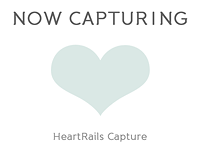
「Frank的雜記」是一個專門介紹關於Google Earth/Maps(GE/M) 的Blog,不管在使用心得、檔案下載、美圖欣賞或者相關討論上,其豐富的資訊相當值得喜愛Google Earth/Map的朋友入內參觀哦!

「使用教學」
★在新郵件撰寫畫面中附加檔案。

★ 在檔案選擇畫面中按住「Ctrl」即可選取多個檔案。
☆ Mac上為按住「cmd」。

★ 選擇完畢之後就能看見附件名稱和上傳進度。

▲ 官方原文
Up until today, it's been a little tedious to send large or multiple attachments with an email. You had to select each attachment individually and you never knew how long it would be before those bigger files were ready to send.
Today, we're making some changes to the way Gmail attachments work. If you want to send a few files from the same folder, simply hold down the Ctrl key (Cmd on OS X) and click on each file you want to attach to your message. You can also hold down the Shift key to select a continuous list of files. A definite time saver.
You'll not only save a few mouse clicks selecting files, but you'll also see progress bars on each file as it uploads.
Posted by Wes Carr, Software Engineer☆一文一優格☆
「Frank的雜記」是一個專門介紹關於Google Earth/Maps(GE/M) 的Blog,不管在使用心得、檔案下載、美圖欣賞或者相關討論上,其豐富的資訊相當值得喜愛Google Earth/Map的朋友入內參觀哦!

















